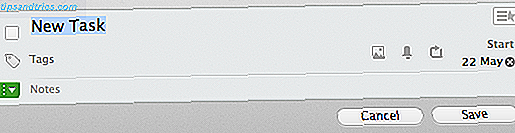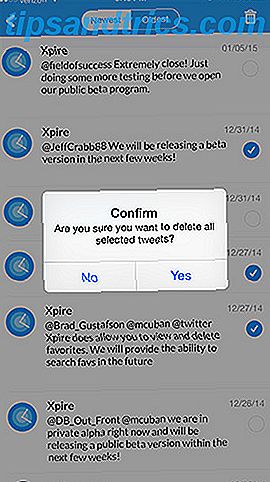Haben Sie sich jemals gewundert, warum Sie .DS_Store Dateien überall auf dem Mac sehen können? Nicht wirklich sicher, was es tut? Nun, wie sich herausstellt, enthält .DS_Store alle benutzerdefinierten Attribute, die das Aussehen und .DS_Store eines bestimmten Ordners definieren.
Unabhängig von den Standardoptionen für die Ordneransicht werden alle Ordner mit einer .DS_Store Datei diese .DS_Store überschreiben. Dies kann für einen Mac-Neuling frustrierend sein. 8 Finder-Tipps für Mac-Neulinge 8 Finder-Tipps für Mac-Neulinge Das Navigieren von Dateien und Ordnern mit dem nativen Mac-Dateibrowser Finder ist einfach, aber hinter Menüs und Tastaturkürzeln verbergen sich viele weitere Funktionen. Lesen Sie mehr, wer nicht weiß, warum die Optionen eines Ordners nicht zurück ändern.

Zum Glück ist das leicht zu beheben. Sie müssen diese .DS_Store Dateien nur massenweise löschen, und alle diese Ordner werden auf das Standard-Look-and-Feel zurückgesetzt.
Stellen Sie jedoch sicher, dass Sie den folgenden Befehl EXAKT eingeben, sonst könnten Sie ALLE Dateien versehentlich löschen! Hier ist der Befehl:
find ~ -name .DS_Store -delete Dadurch werden alle .DS_Store Dateien in Ihrem .DS_Store und allen Unterordnern gelöscht. Starten Sie die Terminal-App Diese 6 tollen Terminal-Befehle werden Ihr MacBook ankurbeln Diese 6 fantastischen Terminal-Befehle werden Ihr MacBook ankurbeln Sie können nur so viel in die grafische Benutzeroberfläche einbinden, bevor es unübersichtlich wird. Es sollte also keine große Überraschung sein, dass Sie etwas tun können wirklich coole Dinge mit dem Mac-Terminal. Lies Mehr und kopiere / kopiere dorthin (oder gib es manuell aus) und drücke Enter. Je nach Größe Ihres Home-Ordners und Ihrer Computerspezifikationen kann es eine Weile dauern, bis die Installation abgeschlossen ist.
Ändern Sie ~ zu / wenn Sie sie in Ihrem GESAMTEN Dateisystem löschen möchten.
Was sind Ihre bevorzugten Anzeige- und Sortieroptionen für Ordner in Mac? Ich mag die Spaltenansicht sortiert nach Kind, aber nicht alle. Teilen Sie uns mit, indem Sie unten kommentieren!
Bildquelle: AlexHliv über Shutterstock